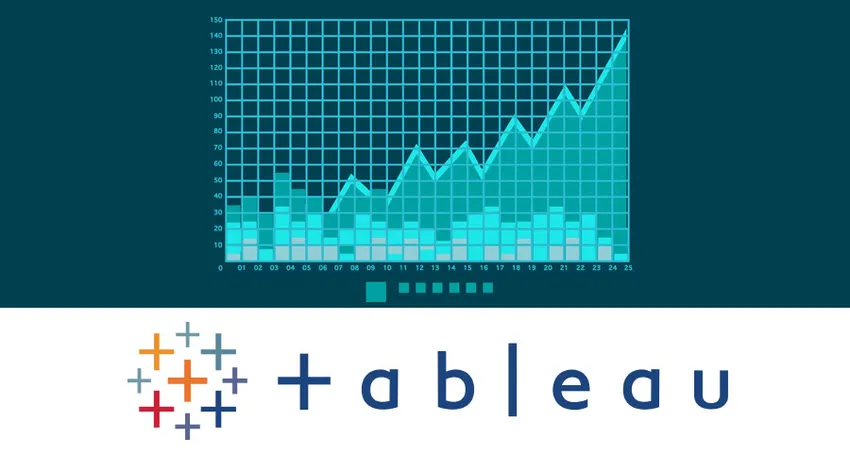
Sissejuhatus Tableau loomise komplekti
Noh, komplekt on grupp, kokku kaardistatud punkte, mis võivad olla kas staatilised või dünaamilised. Komplekti loomist tabelis võib pidada filtrite ja rühmade alternatiivseks võimaluseks. Seega võivad komplekti omadused olla järgmised:
- Väljund võib olla see, et punkt asub komplektis või mitte, üldiselt true / false.
- Kas punkt asub komplektis või väljaspool - sisse / välja.
- Saame otsida, kasutades tingimusi, näiteks otsimine vanusest> 45 kuni inimese vanuseni, või võime võtta isegi mis tahes rühma 5 parima või kümne parima kategooria.
- Saame ühendada ka kaks komplekti, et liitmike abil ühe komplekti moodustada.
Näide komplekti loomise kohta tabelis Tableau filtrina
Selles tabelis toodud loomise komplekti näites käsitleme superstore müügiandmeid, mis on saadaval tabelis veebisaidil
Saame Exceli faili tabelisse, kasutades importi, kasutades Exceli.
Nüüd oleme mõõtmete (Kasum) veergudes ja mõõtme (kliendi nimi) ridadesse võtnud ja saanud järgmise tulemuse.
Nüüd komplekti loomiseks tabelisse peame tegema järgmist:
Paremklõpsake kliendi nimel ja klõpsake siis nuppu Loo komplekt.
(Märkus: komplektid on sageli mõõtmetega kinnitatud)
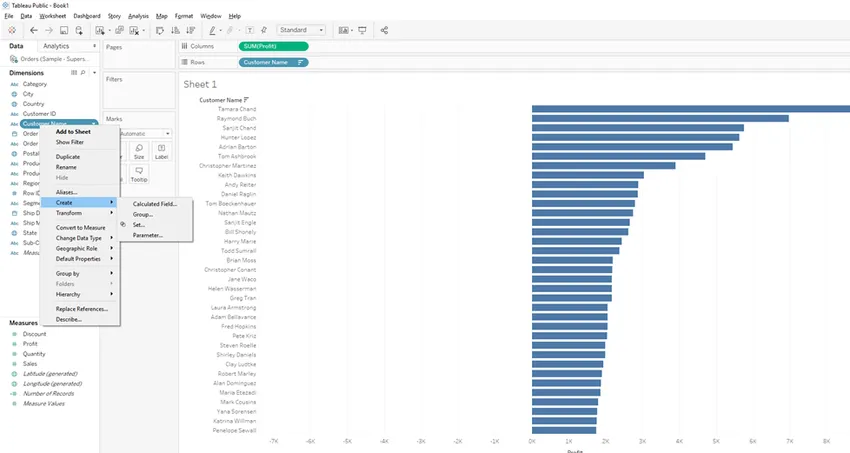
Pärast valiku loomise valiku valimist avaneb dialoogiboks . Kolm vahekaarti, viimane on ülaosa, on kõigi seas kõige lihtsam ja nimetame komplekti ümber parima kliendi nimeks .
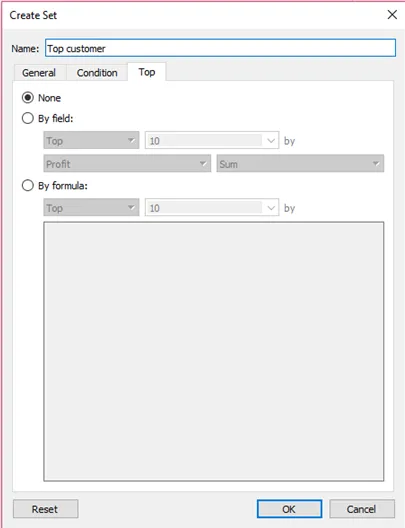
Nüüd valime välja Välja järgi ja valime kasumi ja summa ning sisestame sisendina 30.
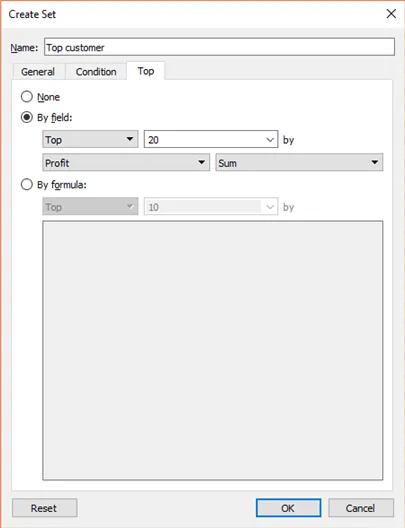
Nüüd näeme, et koos sektsioonide ja mõõtmetega luuakse uus sektsioon, uus vahekaart ilmub kui Komplektid .
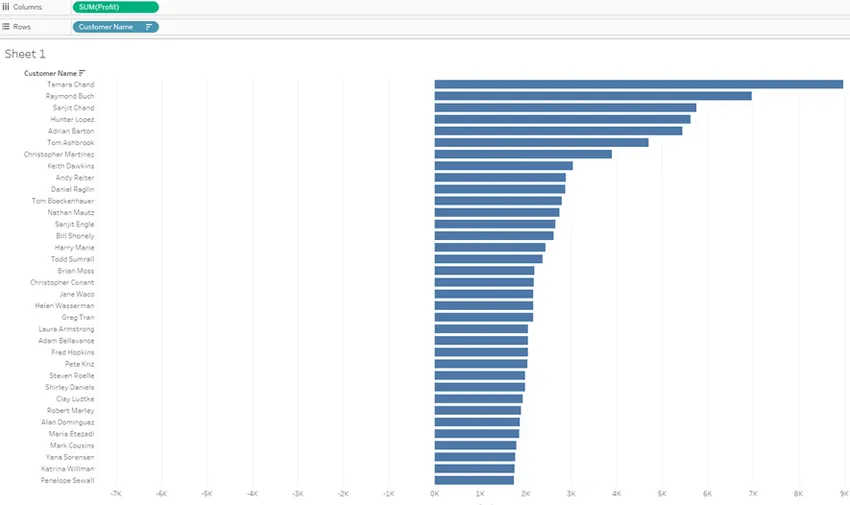
Kui jätame komplekti filtripaanile, kuvatakse andmetes 30 parima kliendi loend.
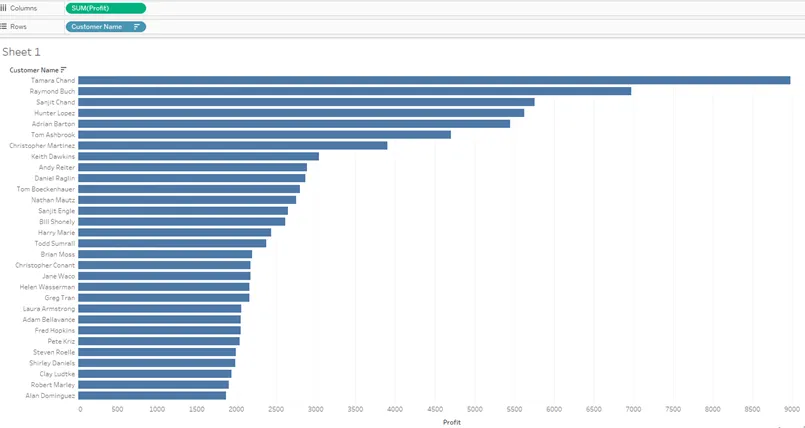
Näide komplekti loomise kohta tabelis väljana IN / OUT
Nüüd eemaldage, võtke uus leht ja pange mõõdetud kasum veeruväljale ja pange nüüd ridade väljale komplekt nimega parim klient, siis on meil allpool olev pilt.
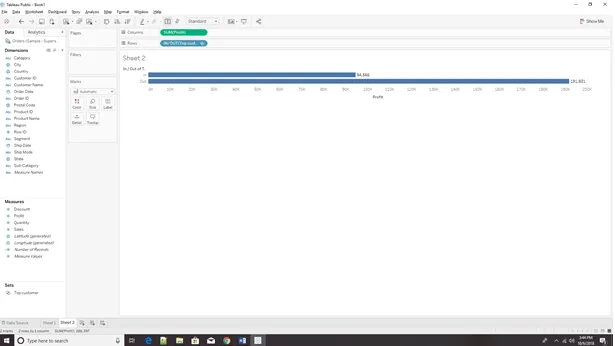
Nüüd võib tekkida küsimus, et mis saab siis, kui tahame näha ülemist 30 ja alumist 30 koos ühe ja sama lehega, mitte kahe erineva lehega.
Näide komplekti loomise kohta tabelis (näidatakse nii ülemist 30 kui ka alumist 30)
Selle stsenaariumi jaoks valime põhja ja lisame ka värvivariandi, et 30 ja 30 parima kliendi vahel oleks hea välimus.
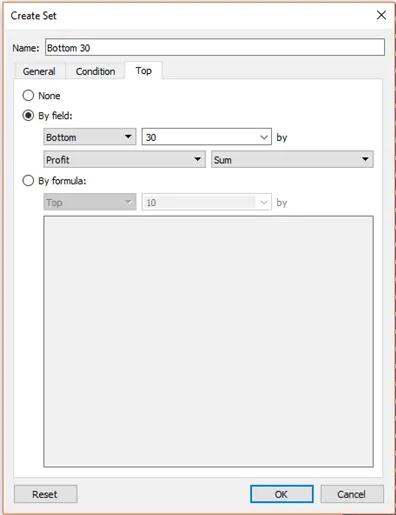
Nüüd peame klõpsama komplekti ja valima kombineeritud komplekti.
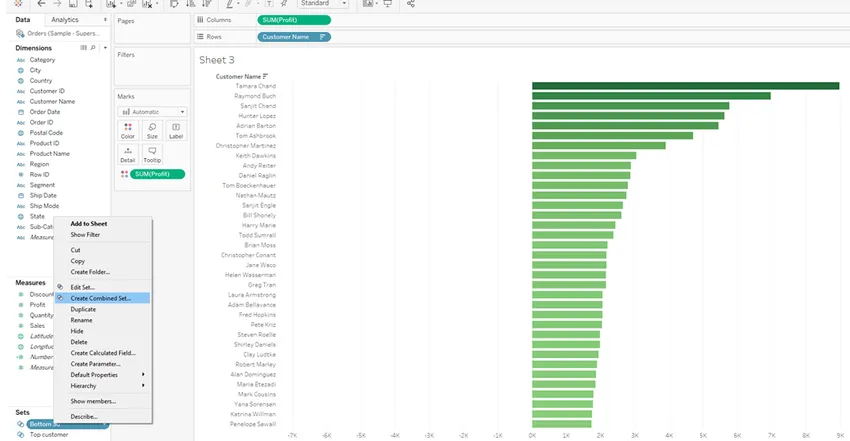
Ilmub dialoogiboks, me nimetame ümber nimeks “30 parimat ja 30 kõige madalamat klienti”.
Meile on valitud neli võimalust ja kui teile andmebaasid meeldivad, siis on need võimalused sarnased andmebaasis kasutatava nelja liitumisega, nimelt:
- Täielik liitumine
- Sisemine liitumine
- Vasak liitumine
- Parempoolne liitumine
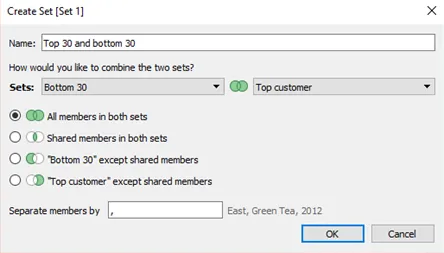
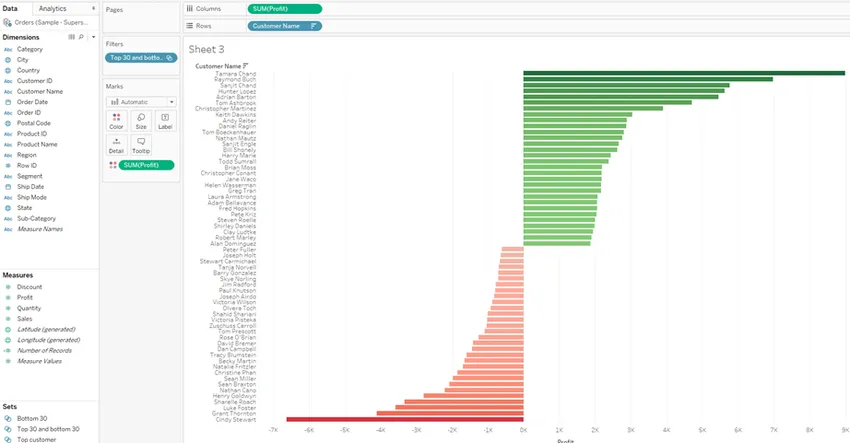
Üks parimatest stsenaariumidest, kus komplekte saab kasutada andmete puhastamiseks tööriistadena. Siin kaalume mõõdet (olekut) ja otsime ühikute arvu, mida osariigis müüakse.
Mõnikord sooviksime andmestikust eemaldada mõned andmed (mida võib nimetada ka andmete alamhulkadeks) ja selleks paremklõpsake siin riiki à kustuta väljajätmine à ja seejärel valige uuesti riigid, mis tuleb eemaldada
Siia alla ei kuulu Florida ja Georgia osariigid .
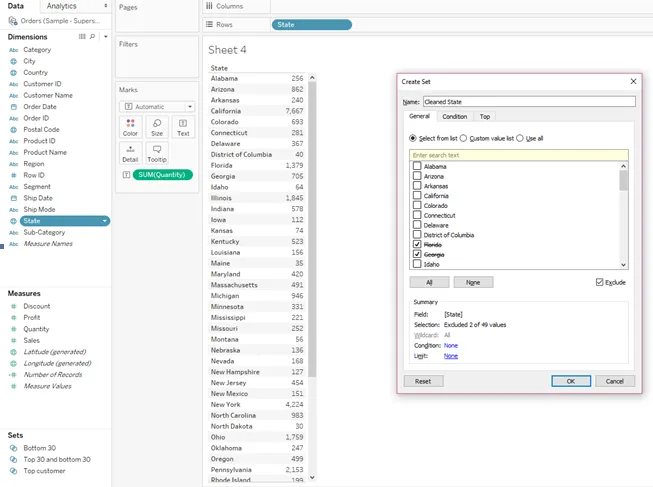
Pärast tabelis Tableau nimega puhastatud oleku loomist lohistame selle välja lehe filtripaanil.
Paremklõpsake filtripaanil Puhastatud olek à ja valige Näita filtreid.
Nüüd näeme, et filter ei sisalda kahte osariiki, mis olid välistatud (Gruusia ja Florida)
Mitu korda sooviksime andmestiku alamhulgaks ühendada kaks või enam välja ja sellest annab allpool toodud näide, kuidas alamhulk valida kahe-kolme mõõtme vahel.
Siin kaalume kolme mõõdet, nimelt olekut, laevarežiimi ja kategooriat ning võtame meetme arvesse kui kogust.
Pange mõõtmed ja mõõdud, nagu on näidatud allolevatel joonistel.
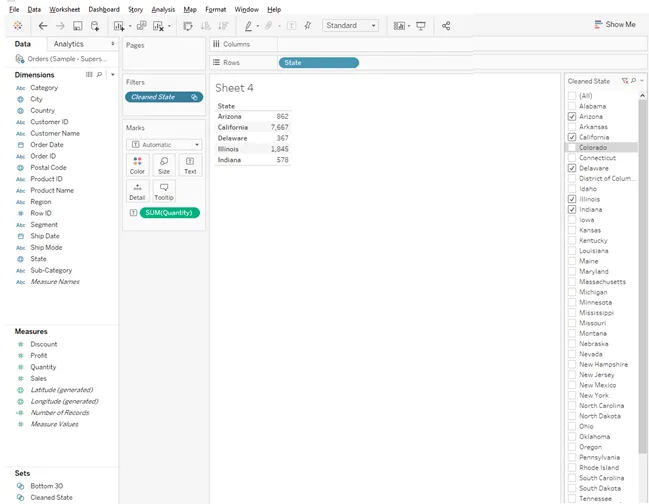
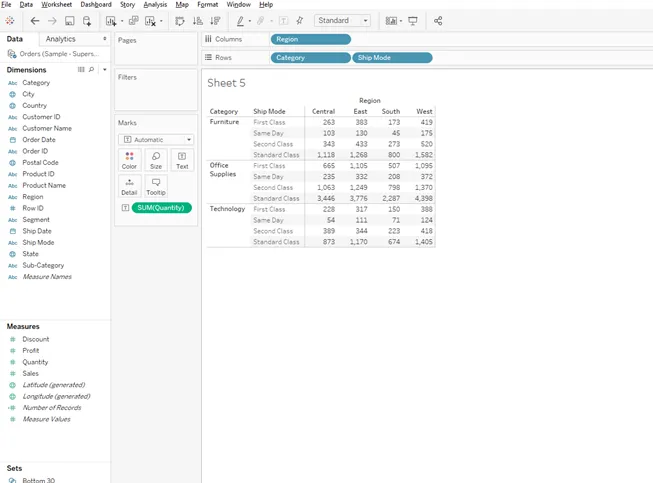
Nüüd, kui andmeid saab kohandatud filtrina kasutada, valige juhtnuppu all vajutades kõik väärtused, mis on suuremad kui 250, ja valige allpool näidatud viisil loodud komplekt.
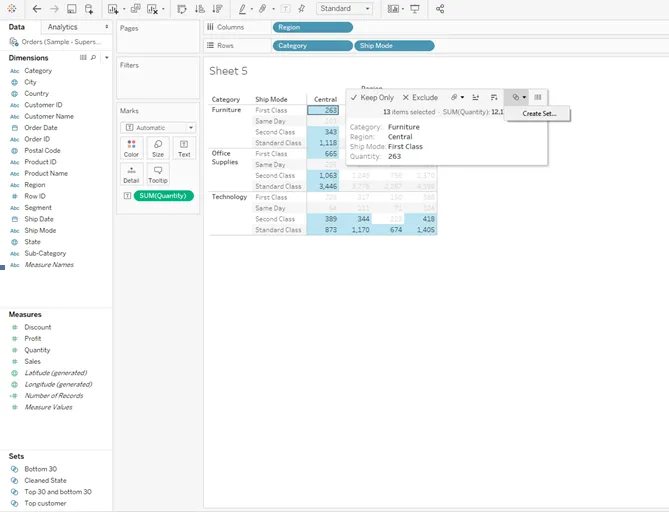
Kui seadete dialoogiboks hüppab, nimetage komplekt ümber “Üle 250 tehingu” ning eemaldage kõik mõõtmed ja mõõtmed ning tõmmake komplekt nimega Üle 250 tehingu vahekaardilt Komplekt, mis asub lehe vasakus alumises servas.
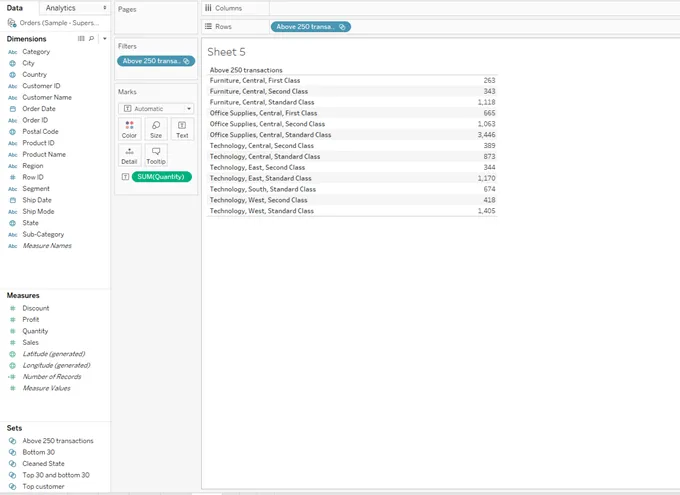
Järeldus
Komplekti loomine tabelis võimaldab eraldada dimensiooni erinevad segmendid ja seda saab kasutada mitmel viisil oma andmete kohta ülevaate saamiseks. Selles postituses antakse juhiseid komplekti loomiseks tabelis ja ka mitut moodi (loomine komplekt tabelis), mida saab kasutada analüüsi parandamiseks.
Soovitatavad artiklid
See on olnud juhend tabelis olevate loomise komplektide näidete jaoks. Siin oleme arutanud DataSeti tabelis komplekti loomise erinevaid samme. Lisateabe saamiseks võite vaadata ka järgmist artiklit -
- Tableau kasutamise juhend
- 10 parimat Intervjuu küsimust
- Vaataja vs Tableau peamised erinevused
- Andmete olulisus tabeliga
- Astefunktsioon tabelis
- Tableau kontekstifilter
- Tableau täppdiagramm